12 tính năng của iMessage trên iPhone ai cũng nên biết dùng
iMessage là dịch vụ nhắn tin qua kết nối internet trên hệ điều hành iOS, iPadOS và macOS. Từ năm 2017, Apple đã nâng cấp trải nghiệm của người dùng với sự ra mắt các ứng dụng trên iMessage với nhiều tính năng mới đầy thú vị.
Với dịch vụ iMessage ban đầu, bạn có thể gửi tin nhắn, thoại, hình ảnh, video. Nhưng với những ứng dụng hỗ trợ cho iMessage, bạn còn có thể chơi game, chia sẻ vị trí, gửi tệp và nhiều điều thú vị khác.
Cách cài đặt và sử dụng ứng dụng trên iMessage
Bạn chỉ có thể sử dụng ứng dụng hỗ trợ trong một cuộc hội thoại sử dụng dịch vụ iMessage trên iPhone hoặc iPad; có nghĩa là ứng dụng hỗ trợ cho iMessage chỉ khả dụng với những hội thoại có tin nhắn gửi đi màu xanh dương mà thôi.
Nếu tin nhắn bạn gửi đi có màu xanh lá, thì tin nhắn đó là SMS thông thường, không phải dịch vụ iMessage của Apple. Bạn có thể tham khảo cách thiết lập dịch vụ iMessage tại đây.
Để xem những ứng dụng nào hỗ trợ iMessage, nhấn chọn biểu tượng App Store màu xám bên cạnh khung nhập tin nhắn ở bất cứ cuộc hội thoại iMessage nào.
Từ đây, cuộn ngang để xem tất cả các ứng dụng hỗ trợ hoặc chọn một trong số đó để sử dụng. Mở ứng dụng App Store có biểu tượng màu xám để tìm và tải thêm những ứng dụng khác về máy.
Cuộn thanh ứng dụng trên iMessage sang bên trái đến cuối dãy và chọn nút More để xem tất cả các ứng dụng hỗ trợ iMessage trên thiết bị. Sau đó bạn có thể sử dụng nút Edit để tuỳ chỉnh, sắp xếp hay kích hoạt hoặc vô hiệu hóa những ứng dụng cần và không cần thiết.
Có rất nhiều ứng dụng hiển thị toàn màn hình bao gồm cả ứng dụng iMessage. Bạn có thể kích hoạt hoặc vô hiệu hóa những ứng dụng đó từ trang Edit. Phần này rất hữu ích đối với những gói nhãn dán hoặc những ứng dụng bạn không cần dùng đến.
Dưới đây là 12 ứng dụng cực vui bạn có thể sử dụng với iMessage:
Ứng dụng này khá hiển nhiên nhưng cũng có rất nhiều trò chơi không hoàn toàn phù hợp với khung hội thoại trên iMessage. Bạn có thể thử một số tựa game được ưa thích như GamePigeon và 8 Ball Pool.
Chơi trò chơi là một trong những điều thú vị nhất bạn có thể làm trên iMessage, nhưng đây chỉ mới là mặt nổi của tảng băng mà thôi. Bạn có thể tham khảo thêm nhiều tựa game khác có thể chơi trên iMessage tại đây.
2. Chia sẻ vị trí
Bạn có thể dễ dàng chia sẻ vị trí của mình với người dùng iMessage khác chỉ bằng một vài thao tác. Đầu tiên nhấn chọn biểu tượng chữ “i” ở góc trên bên phải màn hình, sau đó chọn Send My Current Location. Nếu bạn sử dụng Apple Maps thì chỉ cần thực hiện hai bước trên là đủ, nhưng nếu bạn thường sử dụng Google Maps thì bạn phải cài đặt và kích hoạt ứng dụng này trên iMessage.
Sau đó, bạn chỉ việc bấm nút Send để chuyển vị trí chính xác của mình kèm theo một đường dẫn chỉ đường của Google Maps cho bạn bè.
Video đang HOT
3. Gửi ảnh động
Với những ai thích sử dụng ảnh động thì tại sao lại không thử biến cuộc trò chuyện trên iMessage trở nên sôi động hơn với một loạt ảnh động? Apple cung cấp một ứng dụng trên iMessage có thể giúp bạn là #images. Ứng dụng này sử dụng công cụ tìm kiếm ảnh động của Bing và nó hoạt động khá tốt.
Nhưng nếu bạn muốn nâng cao trình độ hơn thì có thể sử dụng ứng dụng Giphy trên iMessage. Với Giphy, bạn có thể tự tạo ảnh động của riêng mình cũng như truy cập vào thư viện ảnh động khổng lồ, nhiều hơn rất nhiều so với #images.
4. Nhãn dán tràn ngập khắp mọi nơi
Các gói nhãn dán là thứ xuất hiện nhiều nhất trên iMessage. Các gói này cho phép bạn gửi các biểu tượng cảm xúc cho bạn bè. Điều thú vị ở iMessage là ứng dụng này cho phép mọi người có thể chọn chúng, kéo xung quanh khung chat hoặc đặt chúng lên những tin nhắn, hình ảnh bạn đã gửi.
Dù chúng không có quá nhiều lợi ích nhưng những nhãn dán thú vị cũng có thể giúp những cuộc trò chuyện hàng ngày của bạn trở nên tích cực hơn đấy. Và ít nhất thì cũng sẽ có một gói nhãn dán phù hợp với bạn. Với những người thích sự hoài cổ thì có thể thử ứng dụng Classic Mac của Apple hoặc Halo Stickerscủa Microsoft.
Bạn cũng có thể sử dụng Bitmoji để tạo một gói biểu tượng cảm xúc của riêng mình.
Với ứng dụng tích hợp sẵn trong iMessage, bạn có thể chia sẻ bài hát yêu thích với bạn bè rất dễ dàng và nhanh chóng. Chỉ cần mở ứng dụng Apple Music trong iMessage lên bạn sẽ thấy ngay một số bài hát được phát gần đây nhất cùng với bài hát đang phát, bạn có thể gửi chúng ngay cho đối phương chỉ với một lần chạm. Ứng dụng sẽ gửi đi một đường dẫn phát bài hát. Tuy nhiên, người nhận có thể sử dụng chúng hay không phụ thuộc vào họ có sử dụng Apple Music hoặc không.
Ngoài ra, bạn có thể sử dụng ứng dụng phát nhạc Spotify trên iMessage để gửi đường dẫn bài hát cho đối phương để họ có thể nghe chúng hoàn toàn miễn phí.
Nếu bạn muốn chia sẻ một bài hát đang được phát ở xung quanh mình, như nhạc ở quán cà phê chẳng hạn, bạn có thể sử dụng ứng dụng Shazam trên iMessage. Chọn nút có biểu tượng ứng dụng Shazam và để nó phát hiện bài hát đang phát, sau đó ứng dụng sẽ cung cấp một đường dẫn đến bài hát trên Shazam trong khung tin nhắn.
6. Gửi tin nhắn, phương tiện riêng tư hoặc tự hủy
Bạn đã có thể ẩn đi hầu hết những tin nhắn iMessage. Bạn chỉ việc gõ nội dung tin nhắn hoặc chọn tấm ảnh cần gửi, sau đó nhấn giữ nút gửi và chọn Invisible Ink.
Người nhận tin nhắn sẽ phải quẹt ngang tin nhắn để xem nội dung. Đây là một mẹo khá hữu ích nếu bạn không muốn ai đó nghía trộm khi đang nhắn tin.
Để nâng cấp tính năng này, bạn có thể cài đặt thêm ứng dụng Confide để tạo ra những tin nhắn tự hủy. Ứng dụng này cũng có khả năng mã hóa tin nhắn end-to-end. Dù Confide có nhiều tính năng cao cấp nhưng đa số chúng hoàn toàn miễn phí.
7. Bàn luận về thời tiết
Nhiều người trong số chúng ta dành khá nhiều thời gian để nói về thời tiết dù không cần thiết. Nhưng nếu đó là một trong số những chủ đề yêu thích thì tại sao bạn không cài thêm ứng dụng thời tiết cho iMessage nhỉ? Bạn có thể nhanh chóng kiểm tra thông tin thời tiết và chia sẻ với đối phương.
Meteored là ứng dụng miễn phí cung cấp một số thông tin dự báo thời tiết cơ bản. Ngoài ra, bạn có thể mua ứng dúng CARROT Weather với giá 4,99 USD. Đây là ứng dụng dự báo thời tiết thú vị nhất bạn có thể mua được. Ứng dụng cho phép bạn xem và gửi những hoạt họa rất ngầu kèm theo đó là những thông tin thời tiết được cập nhật liên tục ở khắp mọi nơi trên thế giới.
Ngoài ra, cũng đừng bỏ qua ứng dụng Weathershot nếu bạn thích chụp selfie với những bộ lọc về thời tiết, hoặc ứng dụng MOON nếu bạn là người sói.
8. Dịch đoạn hội thoại
Có rất nhiều ứng dụng phiên dịch trên App Store, nhưng không phải tất cả chúng đều tương thích với iMessage. Ngoài ra, hầu hết các dịch vụ phiên dịch hoặc học ngoại ngữ đều yêu cầu trả phí đăng ký. Vì vậy, những ứng dụng tốt nhất cho nhu cầu này thường không miễn phí.
Tuy nhiên, iTranslate là một ngoại lệ, ứng dụng này có thể phiên dịch rất nhiều thứ tiếng trên thế giới. Bạn chỉ cần đảm bảo thiết bị có kết nối internet là đủ, nếu muốn ứng dụng dịch mà không cần kết nối internet thì bạn phải trả một khoảng phí. Yandex.Translate cũng là một sự lựa chọn miễn phí ổn và có hỗ trợ dịch ngoại tuyến. Tuy nhiên nó không được thiết kế tốt như iTranslate.
Thật đáng tiếc là Google Translate lại không hỗ trợ trên iMessage. Nếu không thì có lẽ đây là ứng dụng dịch duy nhất bạn cần tải về.
9. Tìm một bộ phim để cùng nhau xem
Bạn đang lên kế hoạch xem phim cùng bạn bè? Chọn ngay IMDb và ứng dụng mở rộng trên iMessage, bạn sẽ được cung cấp một danh sách gồm những bộ phim đang chiếu nơi bạn sống (miễn là bạn cho phép ứng dụng truy cập dữ liệu vị trí) và tìm kiếm dựa trên cơ sở dữ liệu của IMDb ngay trên ứng dụng nhắn tin của thiết bị.
Khi đã tìm được bộ phim mong muốn, bạn chỉ việc nhấn chọn poster của bộ phim trên ứng dụng iMessage để gửi đường dẫn của bộ phim trên IMDb cho bạn bè. Họ có thể dễ dàng xem được danh sách phim cũng như lịch chiếu.
10. Chia sẻ tệp tin trên Cloud
Nói về mặt chia sẻ dữ liệu thì iCloud không quá tiện lợi, đó là lý do vì sao iMessage không có chia sẻ dữ liệu qua iCloud Drive. Nhưng cả hai nền tảng Dropbox và Microsoft OneDrive đều hỗ trợ trên iMessage. Nếu bạn có sử dụng hai dịch vụ trên thì chắc hẳn thiết bị của bạn cũng đã cài đặt sẵn ứng dụng.
Sau khi cài đặt, mỗi ứng dụng sẽ cho phép bạn duyệt và chia sẻ dữ liệu trực tiếp trên ứng dụng nhắn tin. Một điểm tuyệt vời của OneDrive là nó có thể mở một tệp tin trực tiếp trên iMessage thông qua ứng dụng của Microsoft như Word hoặc Excel.
11. Gửi một bản chụp nhanh tài liệu
Mặc dù bạn có thể quét tài liệu bằng ứng dụng Notes hoặc Files, tuy nhiên cả hai đều không hỗ trợ chia sẻ qua iMessage. Giải pháp là ứng dụng Scanner Pro với giá 3,99 USD.
Nếu bạn không thường lưu tài liệu ở dạng số hóa thì có thể sử dụng ứng dụng này để chia sẻ tài liệu với người khác. Khi bạn cần gửi một tài liệu qua iMessage, bạn có thể chọn gửi tệp tài liệu đã quét sẵn hoặc quét trực tiếp bằng camera ngay tại ứng dụng iMessage.
12. Tạo công thức toán học
Cuối cùng, nếu bạn là một sinh viên ngành toán đang cùng bạn bè lên ý tưởng về một phép toán, vậy thì Vulcanize là một ứng dụng tuyệt vời dành cho bạn. Ứng dụng này cho phép bạn chuyển đổi LaTeX thành một công thức toán học tuyệt đẹp xứng đáng nằm trên bất cứ cuốn sách nào.
Tất nhiên không phải ai cũng đồng ý rằng Vulcanize là một ứng dụng tuyệt vời trên iMessage. Nhưng nếu bạn từng khổ sở khi nhập một công thức toán phức tạp trên tin nhắn thì bạn sẽ hiểu được sự xứng đáng của Vulcanize.
Bạn đang dùng những ứng dụng nào trên iMessage?
Những tiện ích mở rộng trên iMessage dường như chỉ là manh lới quảng cáo, nhưng nếu biết chọn đúng ứng dụng với nhu cầu của bạn, nó có thể giúp đẩy nhanh công việc cũng như tô thêm màu sắc cho những cuộc hội thoại của bạn đấy. Bạn có thể chơi đố chữ, gửi meme hay chia sẻ những bản nhạc yêu thích… không có bất cứ giới hạn nào trên iMessage.
Cũng có tính năng sao lưu và khôi phục dữ liệu như nhau, nhưng Android lại kém hơn iPhone rất nhiều
Nếu Apple có thể làm tốt, tại sao Google lại không thể?
Hệ thống sao lưu được tích hợp sẵn trong hệ điều hành Android đã cải thiện đáng kể trong nhiều năm qua, nhưng đáng tiếc thay vẫn chưa đáp ứng được một số yêu cầu quan trọng của người dùng. Những thiếu hụt của nó càng trở nên rõ ràng hơn khi so sánh với hệ thống sao lưu iCloud của Apple dành cho iPhone - một hệ thống dù không hoàn hảo nhưng vẫn tốt hơn trong việc sao chép dữ liệu ứng dụng để người dùng không phải tốn hàng giờ đồng hồ thiết lập một thiết bị mới nữa.
Hầu hết mọi người không mong muốn phải sử dụng đến các bản sao lưu quá thường xuyên, có lẽ chỉ vài năm một lần mỗi khi họ nâng cấp lên một thiết bị mới. Nhưng đời có những ngã rẽ bất ngờ, và đó là lúc dịch vụ này thực sự phát huy hiệu quả. Nếu bạn làm hỏng hoặc đánh mất điện thoại, một bản sao gần nhất và hoàn chỉnh nhất của mọi thứ trong máy sẵn sàng chờ được lấy về từ Google Drive hẳn sẽ là một nguồn tài nguyên vô giá, giúp bạn khôi phục và tiếp tục công việc mà không phải lo lắng quá nhiều. Không may là mọi thứ không đơn giản như vậy.
Những bất cập của hệ thống sao lưu trên Android
Đối với một hệ điều hành dày dặn kinh nghiệm như Android, quy trình sao lưu của nó vào thời điểm hiện tại vẫn còn khá nhiều điều phải cải thiện. Trong vài năm trở lại đây, đã có một số lỗi được ghi nhận có thể khiến việc sao lưu thất bại hoàn toàn. Ví dụ có một lỗi tồn tại suốt 9 tháng trời trước khi bị phát hiện, gây ảnh hưởng đến các thiết bị chạy Android 9 và 10 đến từ nhiều nhà sản xuất khác nhau, khiến quy trình đồng bộ của Google Drive mắc kẹt mãi mãi ở trạng thái "đang chờ sao lưu". Những giải pháp khắc phục như tạm thời tắt tính năng màn hình khóa bảo mật có thể giải quyết vấn đề trong thời gian ngắn, đủ để hoàn tất một lần sao lưu, nhưng không thể là một giải pháp dài hạn có thể chấp nhận được. Ngay cả khi các bản sao lưu Android đã thành công, và bạn có thể khôi phục một thiết bị, những lỗi ngẫu nhiên có thể được truyền lại trong quy trình sao lưu, khiến phần cứng mới gặp những vấn đề mà phần cứng cũ của bạn không gặp phải.
Một điểm căn bản nữa là Google Drive chỉ duy trì một bản sao lưu duy nhất của một điện thoại hay tablet. Do đó nếu có chuyện không may xảy ra trong khi bạn đang sao lưu vào tài khoản, như phần cứng lỗi hay "rớt" mạng, khả năng cao bản sao lưu thiết bị của bạn sẽ bị mất, vô tình khiến mục đích ban đầu của tính năng này là sao lưu dữ liệu trở nên vô nghĩa. Giả sử bạn sử dụng một chiếc điện thoại khác trong một thời gian ngắn (như iPhone chẳng hạn) và trở về Android, bạn nhiều khả năng sẽ không còn bản sao lưu nào để khôi phục nữa. Các bản sao lưu sẽ hết hạn sau 2 tháng, và Google sẽ không thông báo cho bạn biết trước khi họ xóa dữ liệu của bạn.
Vấn đề lớn nhất cho đến lúc này là Android không sao lưu và khôi phục dữ liệu ứng dụng như cách iOS làm. Có nhiều ứng dụng bên thứ ba khẳng định có thể làm điều Google không thể, cho phép bạn sao chép dữ liệu ứng dụng xuyên suốt giữa các thiết bị, nhưng chúng thường quá phức tạp đối với người dùng thông thường, và kết quả cũng phụ thuộc nhiều vào phần cứng và phiên bản hệ điều hành. Những giải pháp này cũng có khả năng sẽ không hoạt động được nữa mỗi khi một phiên bản Android mới ra mắt. Việc sao lưu dữ liệu nhạy cảm trên thiết bị không nên được giao cho các ứng dụng bên thứ ba ngay từ đầu - Google phải cung cấp cho người dùng một cơ chế đáng tin cậy cho vấn đề này.
Một số lời than phiền liên quan tính năng sao lưu của Android trên thực tế không hợp lý bởi những hạn chế chính đáng về mặt kỹ thuật. Ví dụ, bạn không thể sử dụng một bản sao lưu từ một phiên bản Android mới hơn để khôi phục một chiếc điện thoại đang chạy phiên bản cũ được. Tại sao? Vì phần mềm lỗi thời đôi khi không biết cách xử lý các dữ liệu mới, và nhiều vấn đề về tương thích có thể xuất hiện. Các bản sao lưu iCloud cũng gặp những hạn chế tương tự. Việc không thể khôi phục dữ liệu ứng dụng là điều có thể hiểu được, nhwung tại sao lại không thể khôi phục những dữ liệu như các thiết lập thiết bị và mật mã Wi-Fi? Nếu chuyển từ một phiên bản Android sang một phiên bản khác gặp nhiều vướng mắc, thì việc chuyển từ một hãng sang hãng khác cũng vậy - việc khôi phục bất kỳ dữ liệu nào cũng có thể thất bại mà không có lý do cụ thể. Vấn đề càng phức tạp hơn khi một số nhà sản xuất tìm cách thuyết phục bạn sử dụng các dịch vụ sao lưu độc quyền của họ, khiến bạn càng khó khăn hơn nếu có ý định chuyển sang dùng thiết bị của một nhà sản xuất khác.
Apple đơn giản là làm tốt hơn
Dù các bản sao lưu trên iPhone cũng gặp phải một số vấn đề tương tự, nhưng chúng vẫn vượt trội hơn Android ở nhiều điểm quan trọng. Khi bạn đang nhập vào một chiếc iPhone mới, nội dung chat iMessage của bạn sẽ tự động xuất hiện trở lại, bởi ứng dụng này tự sao lưu, riêng rẽ với sao lưu iCloud. Các tin nhắn SMS trên Android phải được khôi phục trong quá trình thiết lập thiết bị - nếu bạn quyết định không khôi phục bất kỳ dữ liệu nào trên thiết bị cũ, tin nhắn của bạn sẽ bị mất vĩnh viễn. Tin nhắn MMS cũng không được sao lưu, trừ khi bạn đăng ký gói Google One. Tất nhiên, có nhiều dịch vụ bên thứ ba có thể làm việc này tốt hơn, nhưng lẽ ra Google phải là người làm điều đó. Google chắc chắn biết cách đồng bộ đám mây thế nào là tốt nhất, cứ nhìn Gmail, Google Calendar, Google Photos, và danh bạ lưu vào tài khoản Google là biết - quả là đáng tiếc khi họ không làm được điều tương tự với SMS.
Đó chỉ là một ví dụ cho thấy iCloud giúp khôi phục trạng thái của một ứng dụng dễ dàng hơn, nhưng điều này cũng đúng với toàn bộ hệ điều hành iOS. Cả hai hệ điều hành đều khẳng định sẽ sao lưu hoàn chỉnh mọi ứng dụng và dữ liệu của chúng, nhưng trên thực tế, cách làm của Apple ưu việt hơn nhiều. Sau khi khôi phục iPhone từ một bản sao lưu, bạn sẽ không cần phải đăng nhập trở lại vào phần lớn các ứng dụng và game, và mọi thiết lập và tùy chọn bạn đã thực hiện cũng sẽ hiện diện trên thiết bị mới, giống hệt lần cuối bạn dùng chúng trên thiết bị cũ. Nhờ đó, việc chuyển từ một iPhone sang một iPhone khác mượt mà và dễ dàng hơn, điều mà người dùng Android có mơ cũng không có được.
Màn hình cài đặt ở trên chắc chắn sẽ khiến chúng ta tin rằng dữ liệu ứng dụng sẽ được sao lưu vào Google Drive trên Android, nhưng thực tế, bạn chẳng thể chắc chắn được những ứng dụng nào hỗ trợ sao lưu toàn bộ dữ liệu, và những ứng dụng nào không. Một điều không mấy tốt lành là nhiều nhà phát triển ứng dụng không muốn tích hợp tính năng này bởi rất khó để làm điều đó và khả năng gây ra lỗi rất cao. Ngoài ra, mỗi ứng dụng cũng chỉ được cấp 25MB lưu trữ - dung lượng này có thể dư dả với một số ứng dụng, nhưng lại không đủ cho một số ứng dụng khác. Vì vậy, để đỡ nhọc công, các nhà phát triển Android "lơ đẹp" khả năng hỗ trợ sao lưu dữ liệu ứng dụng thay vì mò mẫm để giúp mọi thứ hoạt động ổn định. Ngược lại, Apple tự động sao lưu dữ liệu ứng dụng người dùng thông qua iCloud trên iOS, dù nhà phát triển có thích hay không. Điều này buộc các nhà phát triển phải làm sao để dữ liệu ứng dụng của họ gọn gàng nhất có thể, để quá trình sao lưu được hiệu quả hơn - đó là lý do tại sao người dùng khi chuyển sang một chiếc iPhone mới đều cảm thấy việc khôi phục điện thoại diễn ra thật êm đềm.
Ngay cả khi một ứng dụng Android hỗ trợ sao lưu toàn bộ dữ liệu, vẫn có nhiều lý do khiến bạn không thể trải nghiệm quá trình khôi phục mượt mà như iPHone. Nếu bạn chuyển đổi giữa hai thiết bị Android đến từ hai nhà sản xuất khác nhau, vấn đề tương thích ứng dụng thường khiến dữ liệu ứng dụng không thể khôi phục được. Vấn đề phân phối các bản cập nhật Android trên các thiết bị đang có mặt trên thị trường càng khiến mọi việc trầm trọng thêm - nhiều khả năng sau khi bạn cập nhật từ một phiên bản Android cũ lên mới hơn, dữ liệu ứng dụng bạn đã sao lưu sẽ không tương thích với thiết bị mới. Vấn đề về bảo mật và quyền riêng tư cũng gây không ít đau đầu cho các nhà phát triển khi dữ liệu ứng dụng được chuyển từ một nơi này sang nơi khác.
Việc các ứng dụng bên thứ ba quyết định không hỗ trợ sao lưu trên Android có thể là điều chấp nhận được, nhưng thật không hiểu nổi khi chính các ứng dụng của Google cũng không khôi phục dữ liệu tốt như bạn mong đợi. Kể cả khi đã đăng nhập vào tài khoản Google của mình trên điện thoại mới trước khi khôi phục ứng dụng, bạn vẫn luôn phải thiết lập lại từng ứng dụng một trước khi chúng hoạt động như ý và bắt đầu gửi thông báo đến bạn. Bạn sẽ không nhận được email qua Gmail, nhận lời nhắc qua Tasks, hay các cập nhật về tình hình giao thông từ Google Maps cho đến khi mở từng ứng dụng lên và lướt qua các màn hình giới thiệu đã quen thuộc đến mức chán ngắt. Chúng lẽ ra phải là những ứng dụng tương thích cao nhất với tính năng sao lưu của Android, ấy thế mà Google dường như vẫn chưa biết nên làm thế nào.
Tất cả những điều trên khiến việc thiết lập một chiếc điện thoại Android trở thành một trải nghiệm đau thương đối với nhiều người, đặc biệt là những người phải làm vì mục đích công việc, như các reviewer chẳng hạn. Mỗi khi nhận được một chiếc điện thoại mới để đánh giá, họ sẽ phải dành ra vài giờ liền để đăng nhập và thiết lập từng ứng dụng thường dùng đến để có thể có những đánh giá chính xác nhất về chiếc điện thoại. Người dùng iPhone tránh được "định mệnh" này, và rõ ràng mọi fan Android cũng xứng đáng được như vậy.
Google nên làm gì để khắc phục vấn đề sao lưu Android?
Sẽ quá đơn giản nếu nói Google nên học theo Apple bởi hãng này làm mọi thứ tốt hơn, đặc biệt bởi Android và iOS là những sản phẩm rất khác biệt. Android không phải là một hệ thống đóng như IOS - có vô số OEM và vô số các phiên bản Android khác nhau cài đặt trên hàng ngàn các mẫu thiết bị khác nhau; thậm chí số ứng dụng trên Play Store cũng nhiều hơn hẳn App Store. Kiểm soát chặt chẽ tính năng sao lưu trên Android rõ ràng là một việc khó khăn đối với Google, nhưng không gì là không thể.
Điều đầu tiên Google có thể làm là khắc phục những lỗi mà hiện nay đang gây khó khăn, khiến người dùng không thể sao lưu hoặc khôi phục dữ liệu thành công. Tương tự, cho phép lưu trữ nhiều hơn một bản sao lưu đối với mỗi thiết bị sẽ là giải pháp tốt giúp loại bỏ những vấn đề không lường trước gây ra tình trạng hư hỏng các bản sao lưu. Độ tin cậy là mục tiêu số một mà một hệ thống sao lưu phải đạt được, và có rất nhiều điều phải làm để đạt được mục tiêu đó. Như đã nói ở trên, việc Google chỉ cho phép người dùng khôi phục dữ liệu một lần duy nhất vào thời điểm thiết lập ban đầu của thiết bị là không hề linh hoạt.
Nếu muốn việc sao lưu trên Android tốt ngang ngửa giải pháp trên iOS, Google phải thuyết phục được các nhà phát triển cùng thực hiện. Buộc họ tham gia hỗ trợ việc sao lưu toàn bộ dữ liệu ứng dụng là chưa đủ, Google trước hết phải đảm bảo hệ thống của họ đủ mạnh mẽ. Cách thực tế duy nhất là hợp tác với các nhà phát triển và các OEM để đưa ra một giao thức chuẩn hóa đáp ứng nhu cầu của tất cả các bên. Điều này không hề dễ dàng, nhưng người dùng xứng đáng một giải pháp tốt hơn, và việc của Google là phải làm mọi thứ có thể để cung cấp giải pháp đó cho khách hàng. Nếu Apple có thể giải quyết được những vấn đề nảy sinh khi chuyển dữ liệu giữa các mẫu điện thoại và giữa các phiên bản hệ điều hành khác nhau, Google cũng có thể làm được.
Tấn Minh
Top tính năng làm nên phép thuật trên iPhone 12 Pro  iPhone 12 Pro cuối cùng đã tới tay người tiêu dùng và mang đến một loạt tính năng mới, bao gồm bộ xử lý mới, hệ thống camera cải tiến và sạc MagSafe. Bộ tứ iPhone 12 đã ra mắt nhưng hiện mới có iPhone 12/ iPhone 12 Pro được bán ra trước. Và khác với dòng iPhone 11 năm trước, iPhone 12...
iPhone 12 Pro cuối cùng đã tới tay người tiêu dùng và mang đến một loạt tính năng mới, bao gồm bộ xử lý mới, hệ thống camera cải tiến và sạc MagSafe. Bộ tứ iPhone 12 đã ra mắt nhưng hiện mới có iPhone 12/ iPhone 12 Pro được bán ra trước. Và khác với dòng iPhone 11 năm trước, iPhone 12...
 Fan cuồng đã có thể cầm thử dòng iPhone 17 ngay bây giờ00:45
Fan cuồng đã có thể cầm thử dòng iPhone 17 ngay bây giờ00:45 iPhone 17 Pro Max sẽ biến mong muốn nhiều năm nay của người dùng thành hiện thực01:48
iPhone 17 Pro Max sẽ biến mong muốn nhiều năm nay của người dùng thành hiện thực01:48 Smartphone Android khó có thể 'trụ vững' đến 7 năm?02:20
Smartphone Android khó có thể 'trụ vững' đến 7 năm?02:20 Xem độ mỏng đáng kinh ngạc của iPhone 17 Air trong video mới08:21
Xem độ mỏng đáng kinh ngạc của iPhone 17 Air trong video mới08:21 Thông tin có thể khiến người dùng thất vọng với Galaxy S25 FE06:01
Thông tin có thể khiến người dùng thất vọng với Galaxy S25 FE06:01 iPhone 16 Pro bất ngờ trở thành 'kẻ thua cuộc', iPhone 16 thăng hoa00:39
iPhone 16 Pro bất ngờ trở thành 'kẻ thua cuộc', iPhone 16 thăng hoa00:39 Galaxy S25 Ultra có thể dùng được trong bao lâu?03:50
Galaxy S25 Ultra có thể dùng được trong bao lâu?03:50Tiêu điểm
Tin đang nóng
Tin mới nhất

Những mẫu Galaxy A không thể cập nhật One UI 7

Thực tế chiếc smartphone có pin 23.800 mAh cực 'khủng'

Apple giải đáp việc có nên sạc iPhone qua đêm hay không?

Smartphone LG đi đến hồi kết, cùng hoài niệm những 'huyền thoại' vang bóng một thời

Xiaomi chính thức 'bỏ rơi' 7 mẫu điện thoại phổ biến

Cận cảnh Galaxy S25 Edge đọ dáng cùng S25 Ultra, iPhone 16 và iPhone 16 Plus

Các mẫu điện thoại giá rẻ dưới 3 triệu đồng đáng mua trong tháng 5
Nên mua iPhone 16 Pro, Galaxy S25 hay Pixel 9 Pro?

Dòng iPhone 17 Pro sẽ mất đi nâng cấp màn hình đáng giá

Bảng giá điện thoại Honor tháng 5/2025: Nhiều sản phẩm giảm giá mạnh

Smartphone 'nồi đồng cối đá', tích hợp AI, cấu hình 'khủng', pin 6.000mAh, giá hơn 9 triệu, cạnh tranh Galaxy A56 5G, iPhone 16e

iPhone 17 sắp được sản xuất hàng loạt
Có thể bạn quan tâm

Cô gái nghèo lột xác đỉnh nhất Hàn Quốc: Từ Song Hye Kyo "bản dupe" đến nữ hoàng màn ảnh triệu người say mê
Hậu trường phim
23:44:37 04/05/2025
Mỹ nhân cả nước biết mặt: Từng chảnh chọe, chèn ép người khác, cuộc sống tuổi 53 ra sao sau khi giải nghệ?
Sao việt
23:39:11 04/05/2025
Hát 'Thua một người dưng', cô gái 23 tuổi được Ngọc Sơn nhắn nhủ một điều
Tv show
23:05:05 04/05/2025
Vì sao phòng ngủ của vua "khiêm tốn" thua 72.000 lần diện tích Tử cấm thành?
Netizen
23:04:34 04/05/2025
Alexander-Arnold rời Liverpool với giá rẻ bèo
Sao thể thao
23:02:43 04/05/2025
'Ngọc nữ' Nhật bản Ryoko Hirosue điều trị tâm thần sau vụ bị bắt giữ
Sao châu á
23:02:13 04/05/2025
3 giọng hát Đà Lạt 'như rót mật ngọt', một người 18 năm mới trở lại
Nhạc việt
22:36:44 04/05/2025
Bắt 34 đối tượng đá gà, lắc tài xỉu dịp nghỉ lễ, thu giữ gần 200 triệu đồng
Pháp luật
22:24:01 04/05/2025
Rộ tin Mỹ cắt giảm hơn 1.000 nhân viên tình báo CIA
Thế giới
22:22:03 04/05/2025
"Nữ hoàng gợi cảm" comeback "tàng hình" không ai thèm ngó đến, bị fan tẩy chay vì mải mê yêu đương
Nhạc quốc tế
21:44:03 04/05/2025
 Kỳ vọng gì ở Sony Xperia 1 III
Kỳ vọng gì ở Sony Xperia 1 III AirPods Pro gặp vấn đề nghiêm trọng với âm thanh
AirPods Pro gặp vấn đề nghiêm trọng với âm thanh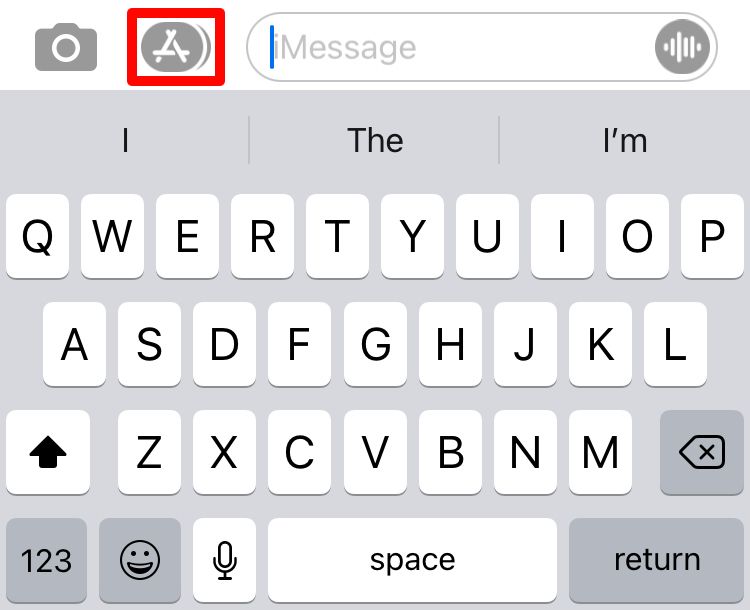

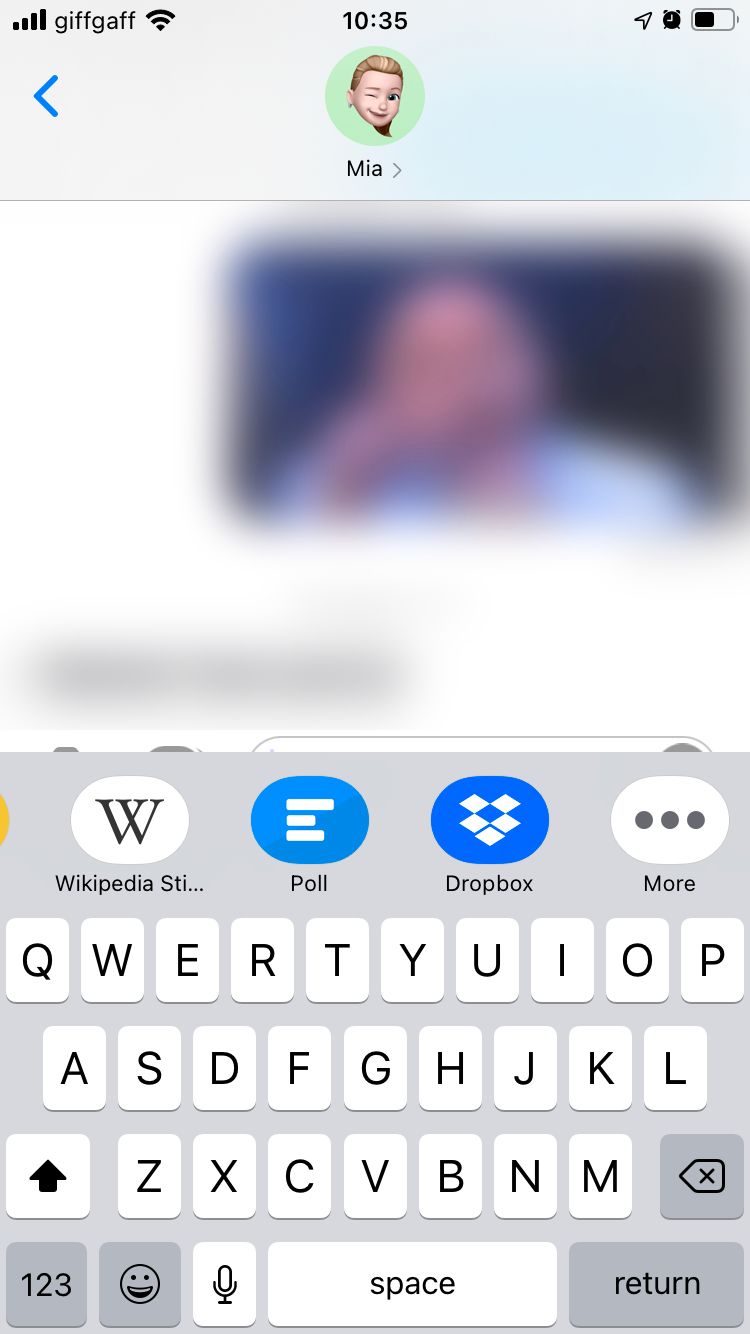
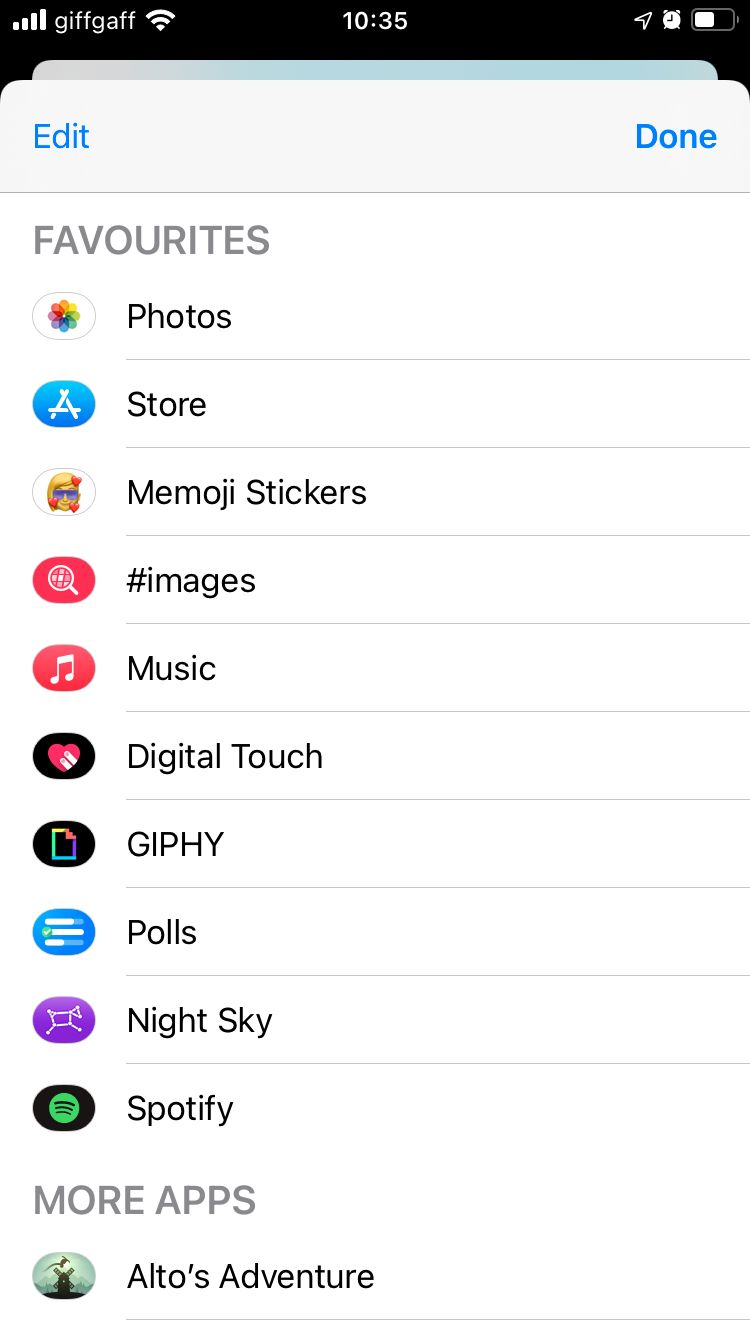
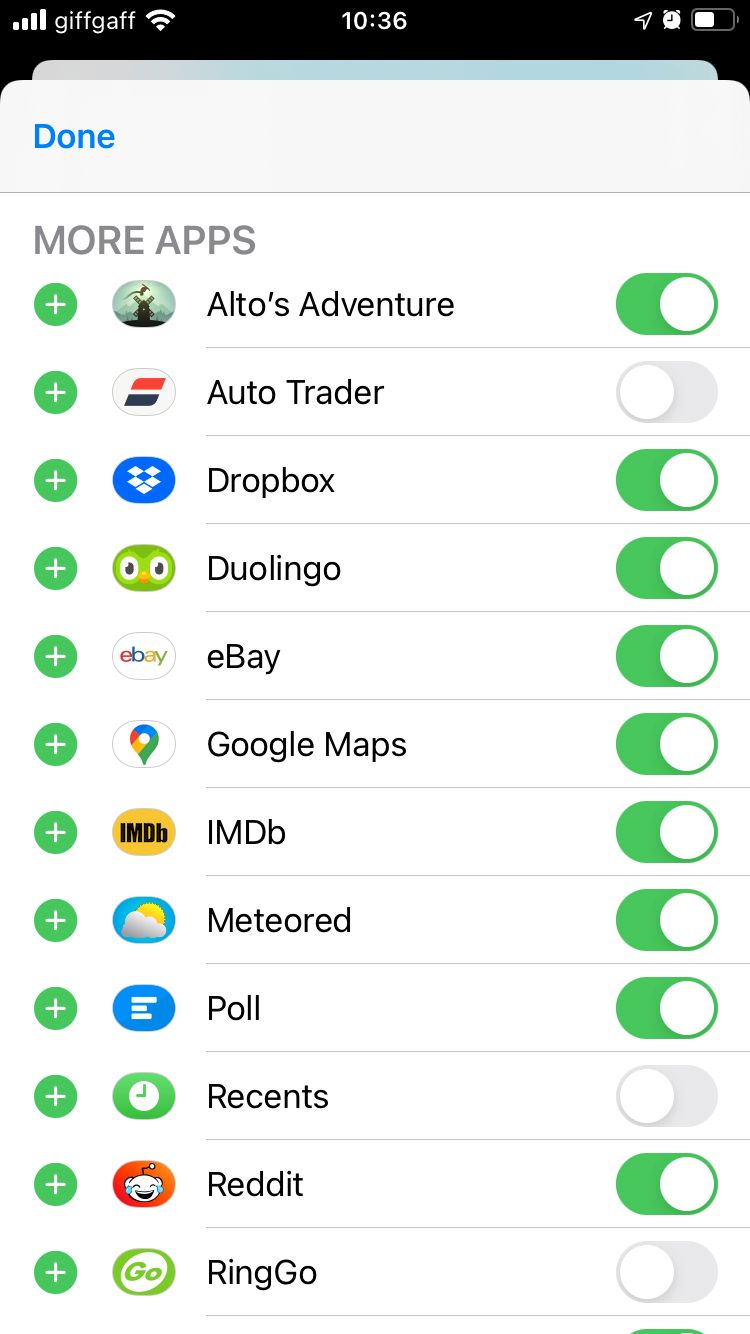
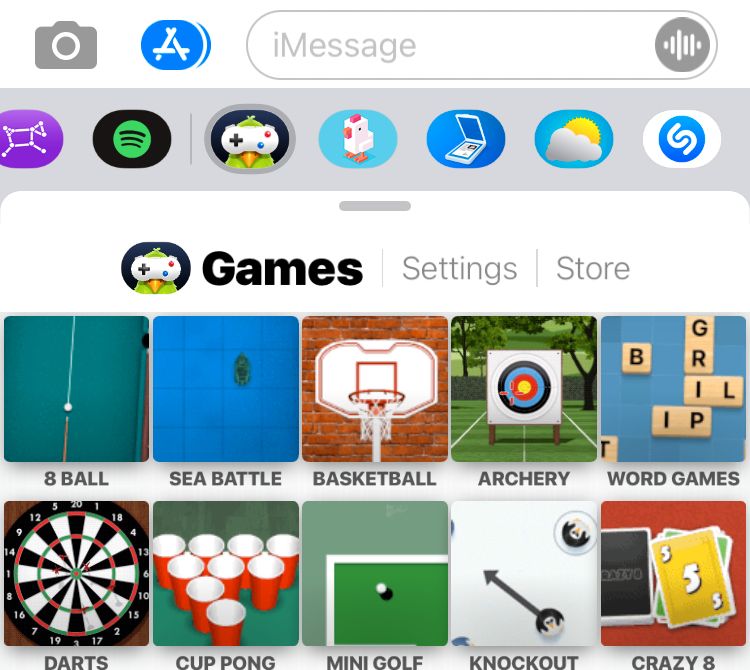
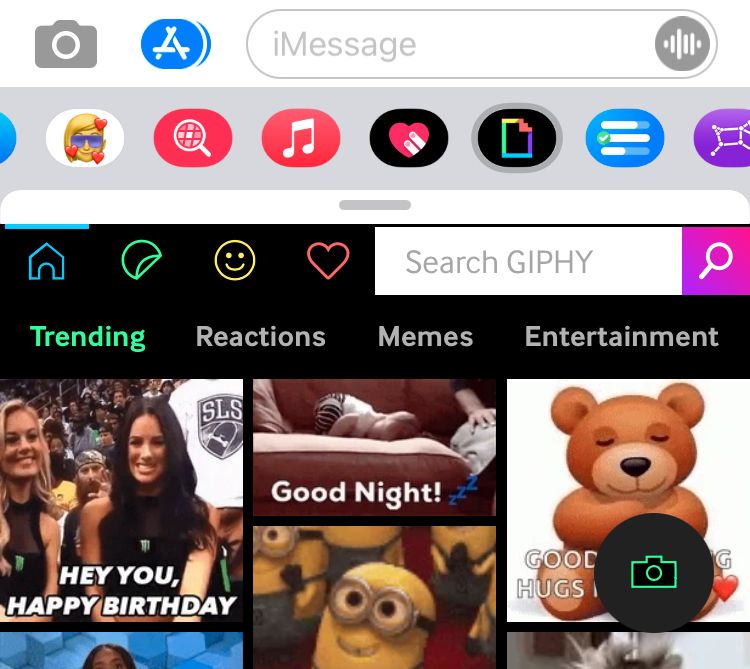
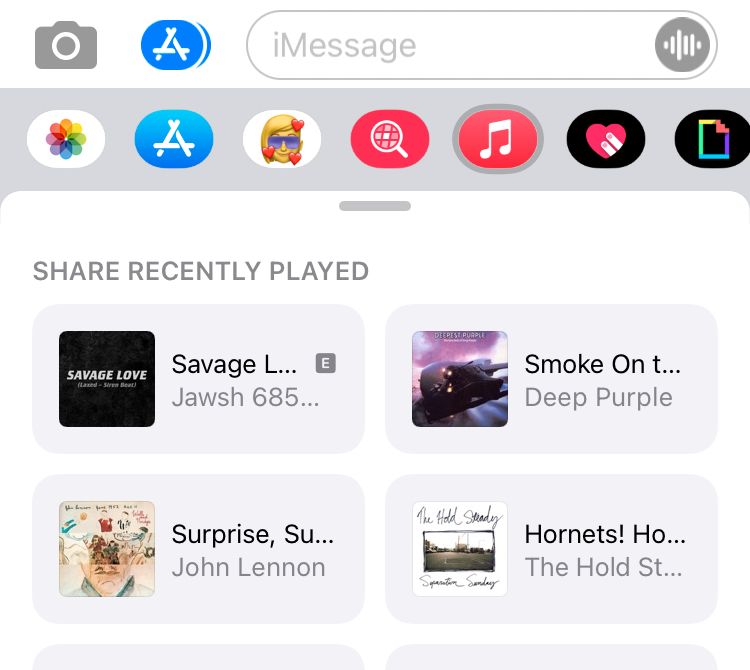
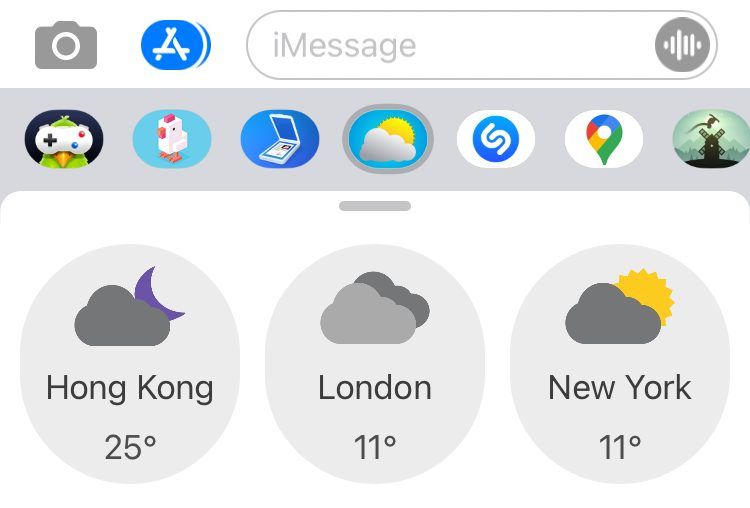
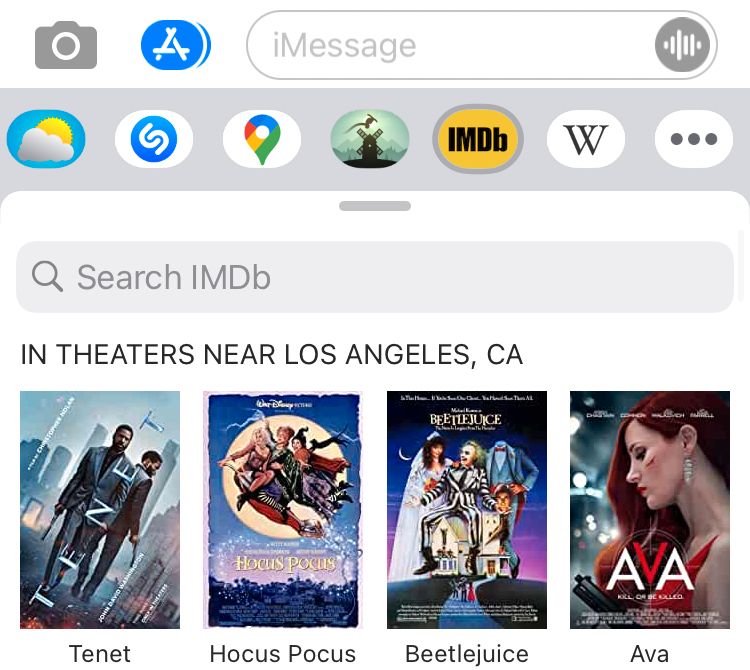
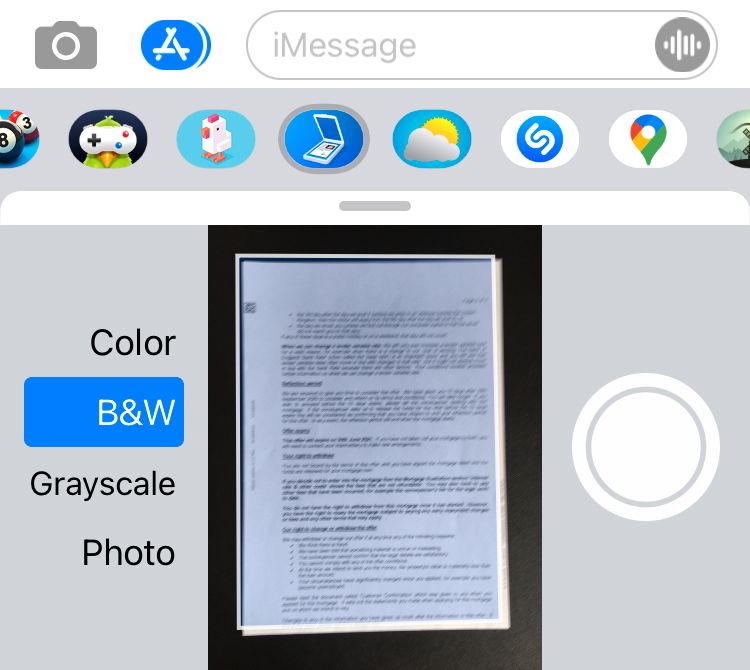
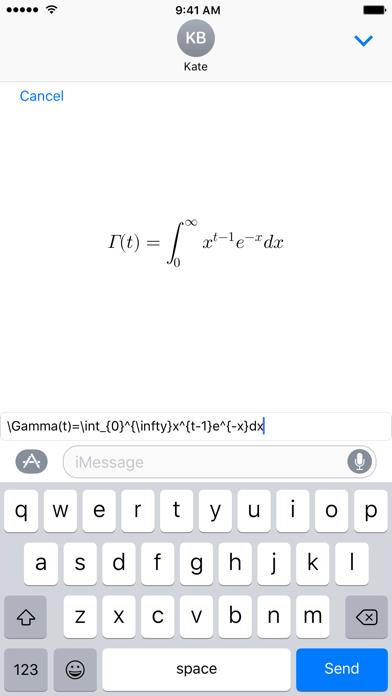
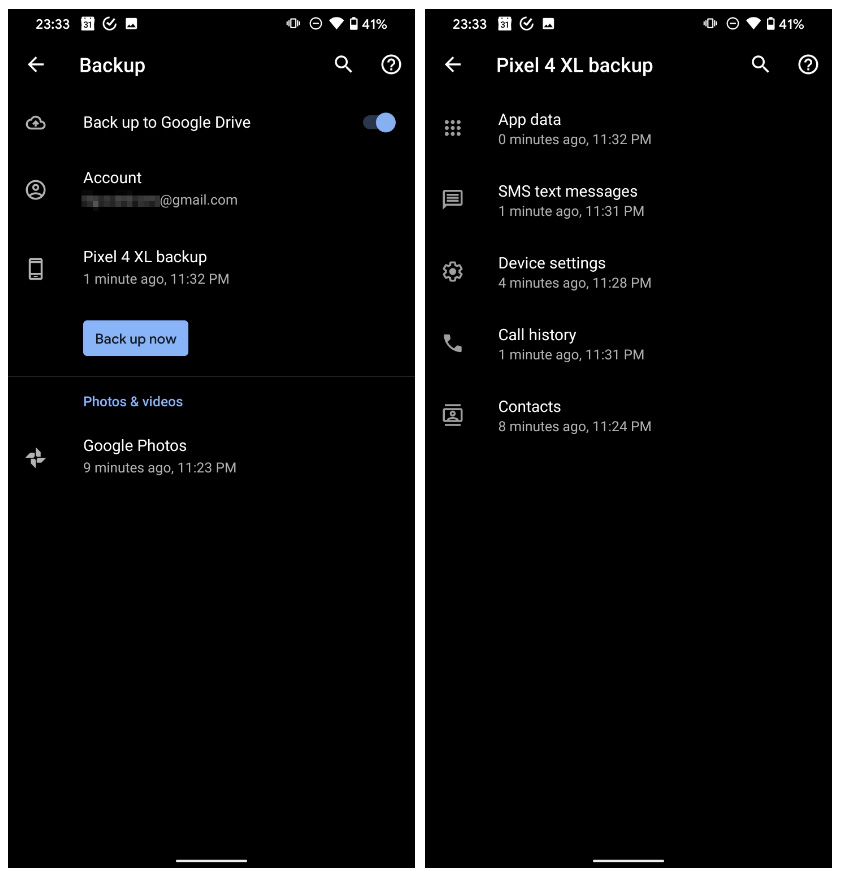
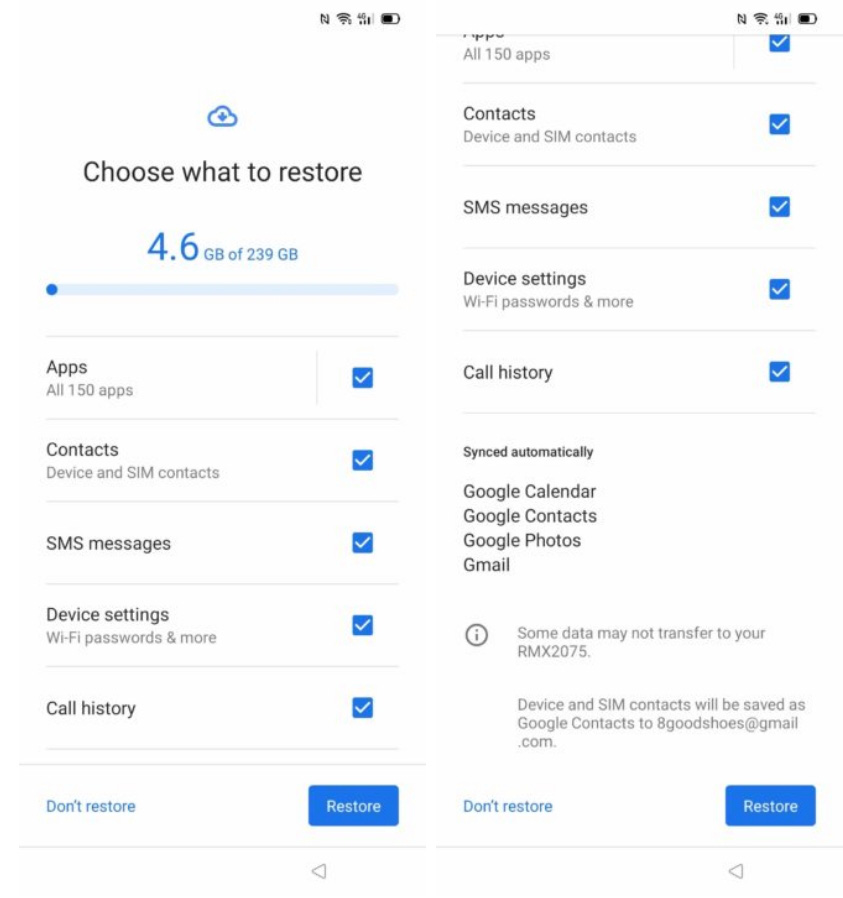
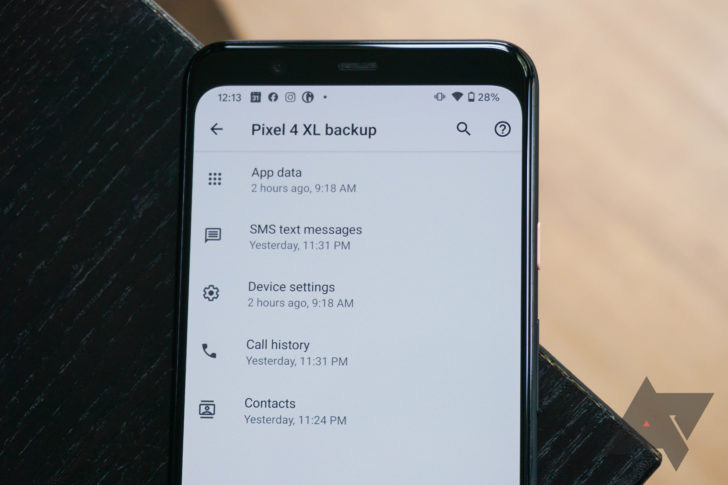
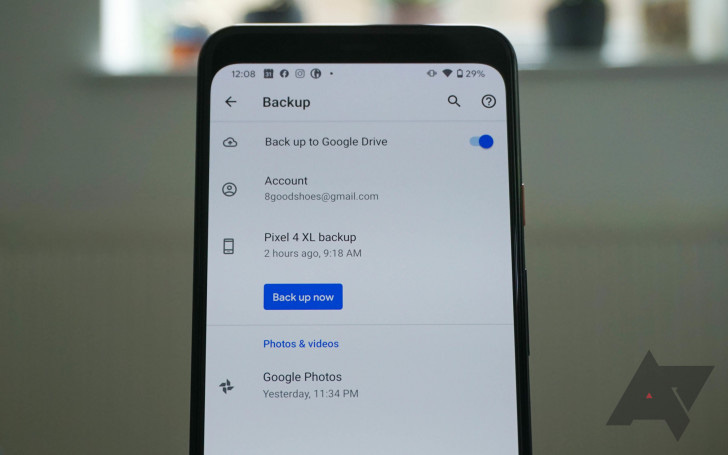
 Apple tiết lộ một số nhược điểm với MagSafe mà người dùng cần nắm rõ
Apple tiết lộ một số nhược điểm với MagSafe mà người dùng cần nắm rõ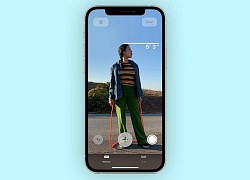 iPhone đã có thể đo chiều cao người
iPhone đã có thể đo chiều cao người Dùng iPhone giống đi xe Camry
Dùng iPhone giống đi xe Camry Tính năng mới trên AirPods Pro
Tính năng mới trên AirPods Pro 5G trên iPhone mới có thể không như kỳ vọng
5G trên iPhone mới có thể không như kỳ vọng iPhone 13 sẽ có tính năng thay đổi hoàn toàn diện mạo iPhone
iPhone 13 sẽ có tính năng thay đổi hoàn toàn diện mạo iPhone Tính năng đột phá sẽ có mặt trên iPhone 13?
Tính năng đột phá sẽ có mặt trên iPhone 13? Đâu là tính năng iPhone chưa bắt kịp Android?
Đâu là tính năng iPhone chưa bắt kịp Android? Cách kích hoạt tính năng thông báo tiếp xúc gần bệnh nhân COVID-19 trên iPhone
Cách kích hoạt tính năng thông báo tiếp xúc gần bệnh nhân COVID-19 trên iPhone
 iPhone sắp có thêm tính năng khiến những người mê livestream không thể cưỡng lại
iPhone sắp có thêm tính năng khiến những người mê livestream không thể cưỡng lại iPhone 12 Pro sẽ có chế độ chụp cực đẹp mà iFan chờ từ lâu
iPhone 12 Pro sẽ có chế độ chụp cực đẹp mà iFan chờ từ lâu Apple gửi cảnh báo khẩn đến người dùng iPhone tại 100 quốc gia
Apple gửi cảnh báo khẩn đến người dùng iPhone tại 100 quốc gia 4 lý do vì sao bạn không nên mua điện thoại thông minh mới mỗi năm
4 lý do vì sao bạn không nên mua điện thoại thông minh mới mỗi năm iPhone 17 Pro và 17 Pro Max có nâng cấp gì đặc biệt ở hệ thống camera?
iPhone 17 Pro và 17 Pro Max có nâng cấp gì đặc biệt ở hệ thống camera? Smartphone 5G chống nước, RAM 6GB, độ bền quân đội, pin 5.500mAh, giá chỉ hơn 3 triệu đồng
Smartphone 5G chống nước, RAM 6GB, độ bền quân đội, pin 5.500mAh, giá chỉ hơn 3 triệu đồng Những MacBook đời cũ người dùng nên tránh mua
Những MacBook đời cũ người dùng nên tránh mua Smartphone RAM 12GB, pin 6.000mAh, chống nước IP69, giá hơn 9 triệu đồng tại Việt Nam, cạnh tranh với Galaxy A56 5G
Smartphone RAM 12GB, pin 6.000mAh, chống nước IP69, giá hơn 9 triệu đồng tại Việt Nam, cạnh tranh với Galaxy A56 5G

 "Cha đẻ" bản hit 3 tỷ lượt xem dở khóc dở cười vì bị nhầm là... cố nhạc sĩ
"Cha đẻ" bản hit 3 tỷ lượt xem dở khóc dở cười vì bị nhầm là... cố nhạc sĩ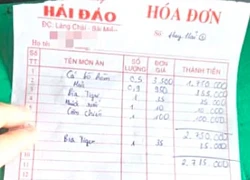 Quán ở Nha Trang bị tố "chặt chém", bán cá bò hòm 3,5 triệu đồng/kg: Chủ quán nói phải trích 30% "hoa hồng"
Quán ở Nha Trang bị tố "chặt chém", bán cá bò hòm 3,5 triệu đồng/kg: Chủ quán nói phải trích 30% "hoa hồng"
 Tạ Đình Phong chuyển nhượng khối tài sản hàng nghìn tỷ đồng cho con
Tạ Đình Phong chuyển nhượng khối tài sản hàng nghìn tỷ đồng cho con Hot: Gigi Hadid chính thức công khai hẹn hò tài tử hơn 20 tuổi Bradley Cooper bằng bức hình nóng bỏng ở tiệc sinh nhật tuổi 30
Hot: Gigi Hadid chính thức công khai hẹn hò tài tử hơn 20 tuổi Bradley Cooper bằng bức hình nóng bỏng ở tiệc sinh nhật tuổi 30 Dương Dương bị khui hint hẹn hò "bản sao của tình cũ" rõ như ban ngày, netizen giễu cợt "kịch bản 10 cô như 1"
Dương Dương bị khui hint hẹn hò "bản sao của tình cũ" rõ như ban ngày, netizen giễu cợt "kịch bản 10 cô như 1" Cha xử kẻ hại con: Rõ nguyên nhân TNGT, huỷ quyết định cũ, vợ kể việc làm ám ảnh
Cha xử kẻ hại con: Rõ nguyên nhân TNGT, huỷ quyết định cũ, vợ kể việc làm ám ảnh Bản hit 3 tỷ lượt xem, nhạc sĩ Nguyễn Văn Chung kiếm được bao nhiêu tiền?
Bản hit 3 tỷ lượt xem, nhạc sĩ Nguyễn Văn Chung kiếm được bao nhiêu tiền?
 VKSND Tối cao: Tài xế xe tải có lỗi trong cái chết của bé gái ở Vĩnh Long
VKSND Tối cao: Tài xế xe tải có lỗi trong cái chết của bé gái ở Vĩnh Long Hoa hậu Phương Lê mang thai lần 4 ở tuổi U50, là con chung đầu tiên với NSƯT Vũ Luân
Hoa hậu Phương Lê mang thai lần 4 ở tuổi U50, là con chung đầu tiên với NSƯT Vũ Luân Vụ 3 người tử vong trong khách sạn ở Nha Trang: Người nhà nạn nhân cung cấp tình tiết 'nóng'
Vụ 3 người tử vong trong khách sạn ở Nha Trang: Người nhà nạn nhân cung cấp tình tiết 'nóng'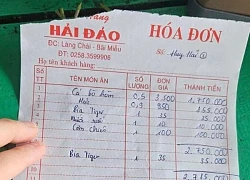 Mạng xã hội lại dậy sóng với hoá đơn thể hiện "cá bò hòm 3,5 triệu đồng/kg" ở Nha Trang
Mạng xã hội lại dậy sóng với hoá đơn thể hiện "cá bò hòm 3,5 triệu đồng/kg" ở Nha Trang
 Sát hại bảo vệ nghĩa trang ở Bình Dương rồi kể với vợ "vừa chém con cọp"
Sát hại bảo vệ nghĩa trang ở Bình Dương rồi kể với vợ "vừa chém con cọp"